Complete Control
Ta full kontroll over dine avtaler, eiendeler og finansielle forpliktelser.
Complete Control er en kraftig plattform for avtalehåndtering og kontraktstyring. Den er designet for å strømlinjeforme lagring, håndtering og forvaltning av dine avtaler, eiendeler og forpliktelser.
Brukes av flere tusen hver eneste dag
Book en demo
- Erstatter Excel og andre verktøy
- Metadata for effektiv økonomistyring
- Brukervennlig
- Tilgjengelig på engelsk og nordiske språk
Kundehistorier
Lær om hvordan kunder på tvers av bransjer bruker våre løsninger - og oppnår bemerkelsesverdige resultater. Dette er historier fra virkeligheten som viser hvilke positive effekter kundene har oppnådd.
-
Vi trodde vi hadde oversikt. Men nå har vi registrert mer enn 900 avtaler i Complete Control, noe som er langt flere enn vi forventet. Vi har også fått på plass bedre prosesser, og avtalehåndtering er nå blitt en naturlig del av innkjøps- og salgsplanleggingen.
Åse Marie Haugstulen
Director of the Bid Team - ManpowerGroup
-
Vi tok i bruk Complete Control for å få bedre kontroll over leverandører og løpende avtaler. Verktøyet har spilt en viktig rolle for besparelsene vi oppnådde, 100 millioner kroner i 2021 og 120 millioner kroner i 2022.
Roy Torheim
Procurement and Operations Director - Visma Group
-
Fakturerer vi det vi skal? Leverer vi mer enn det som er avtalt, men uten å ta betalt for det? Har vi unnlatt å prisjustere fakturert beløp? Hvordan skal vi klare å følge opp alle fristene? Når vi løser dette, kan vi skape betydelige økonomiske effekter.
Svein-Harald Utgård - CSAM
Business Area Manager - CSAM Health Group
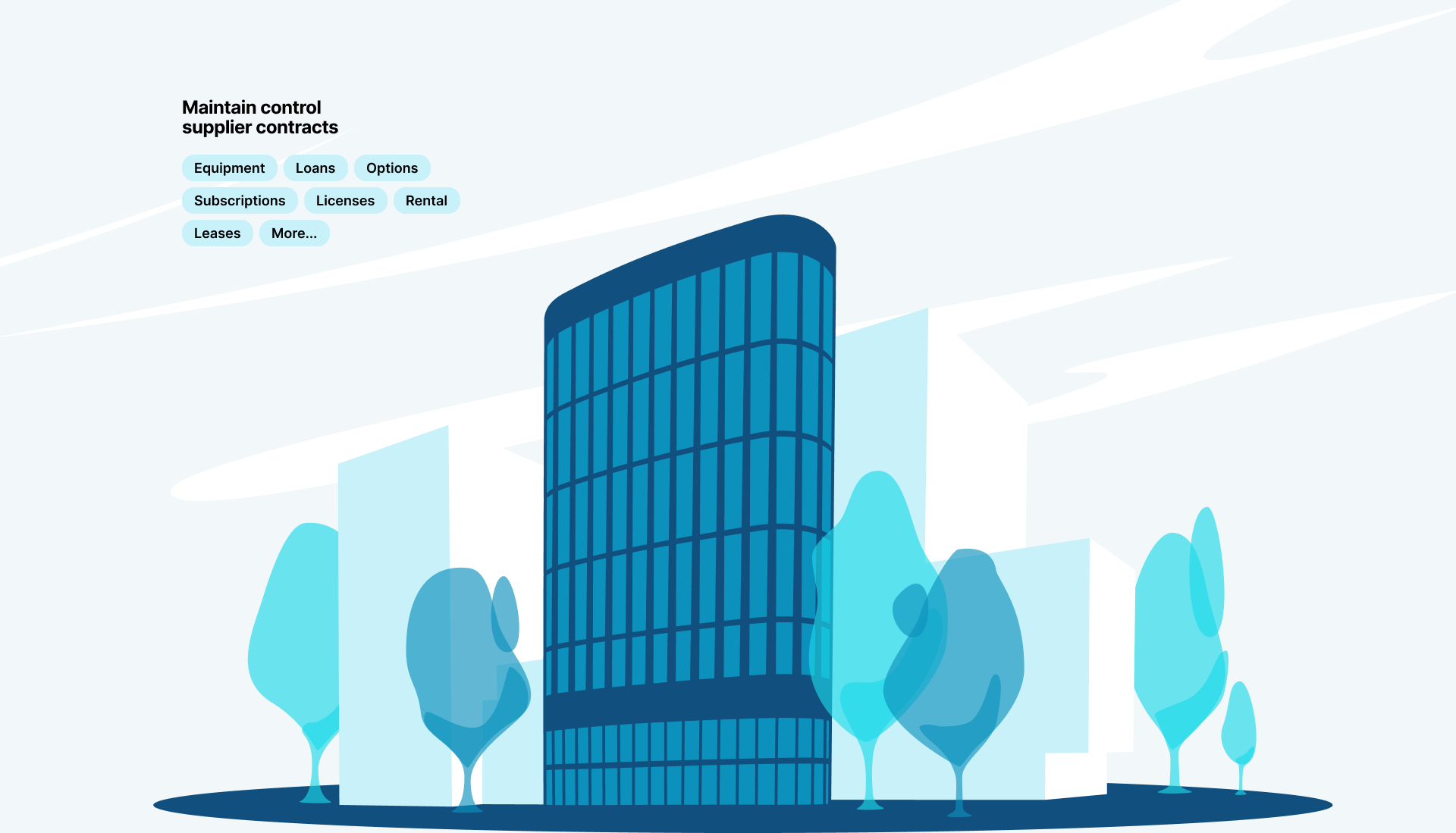
Unngå unødvendig stress: Få kontroll på kostnader, risiko og tidsbruk
Det kan være utfordrende å ha kontroll over alle avtalene dere har med kunder og leverandører. De fleste virksomheter har langt flere avtaler enn de er klar over – bortgjemt i innbokser og lokale arkivmapper.
Dokumentasjon forsvinner, kontrakter blir automatisk fornyet uten at dere ønsker det, og økonomimedarbeiderne mangler informasjon som de trenger til effektivt prognosearbeid og kostnadskontroll.
Ikke la manuelle oppgaver sette virksomheten din i fare! Modernisér i stedet kontraktstyringen med Complete Control, spar tid og få kontroll over eiendeler, kostnader og forpliktelser.
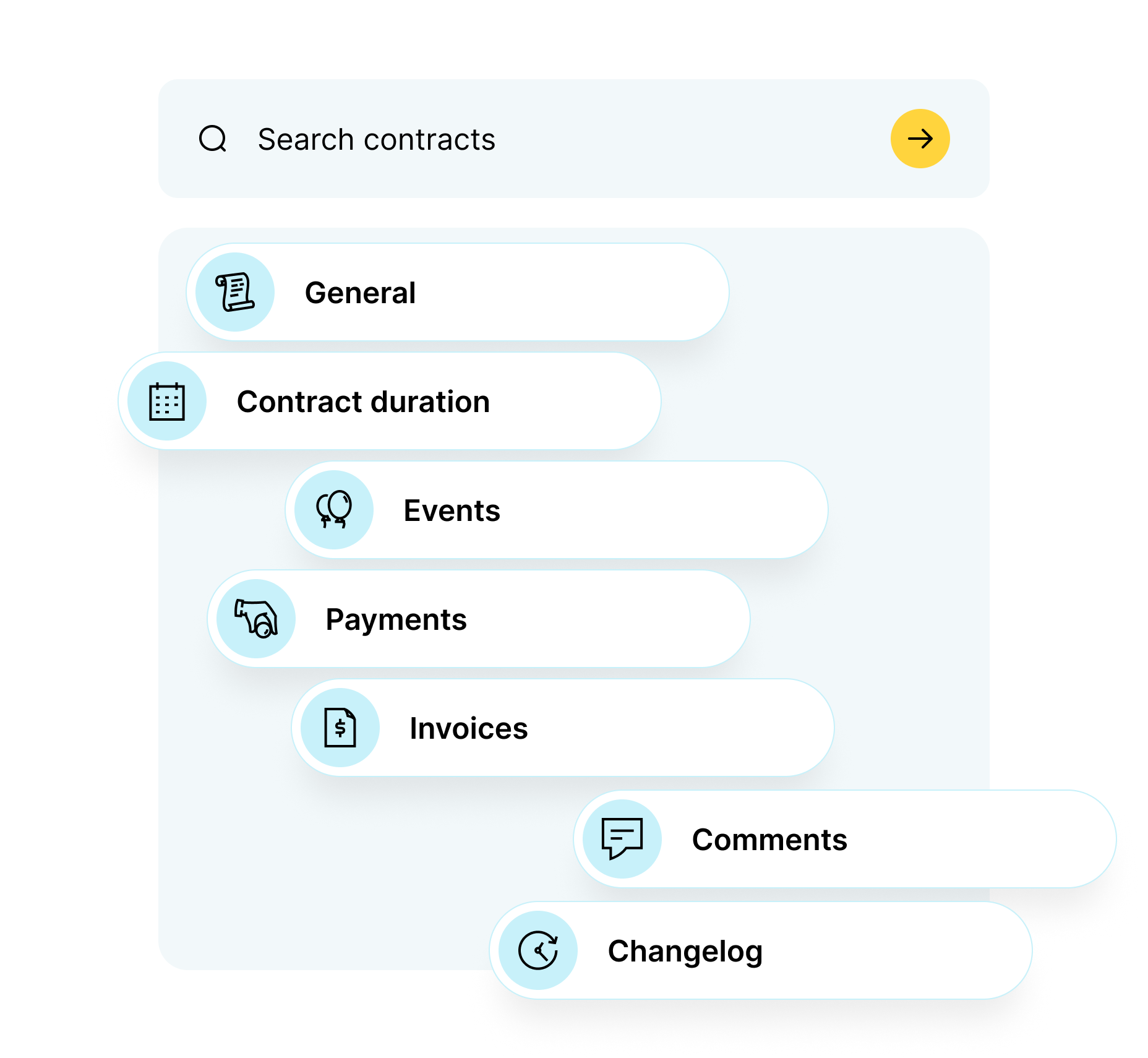
Ett felles sted for alle dine avtaler
Unngå risiko ved å samle alle kontraktene på ett sted. Complete Control fungerer som et smart sentralt register som holder orden på avtaledokumentasjon og kontraktsverdier.
- Enkel opplasting: Legg til kontrakter og hold full oversikt over porteføljen.
- Nøyaktig avtalehistorikk: Sjekk den opprinnelige kontrakten og spor revisjoner.
- Avansert søk: Spar tid og finn kontraktsopplysninger på en enkel måte.
- Unngå duplikater: Unngå overlappende avtaler og ekstrakostnader.
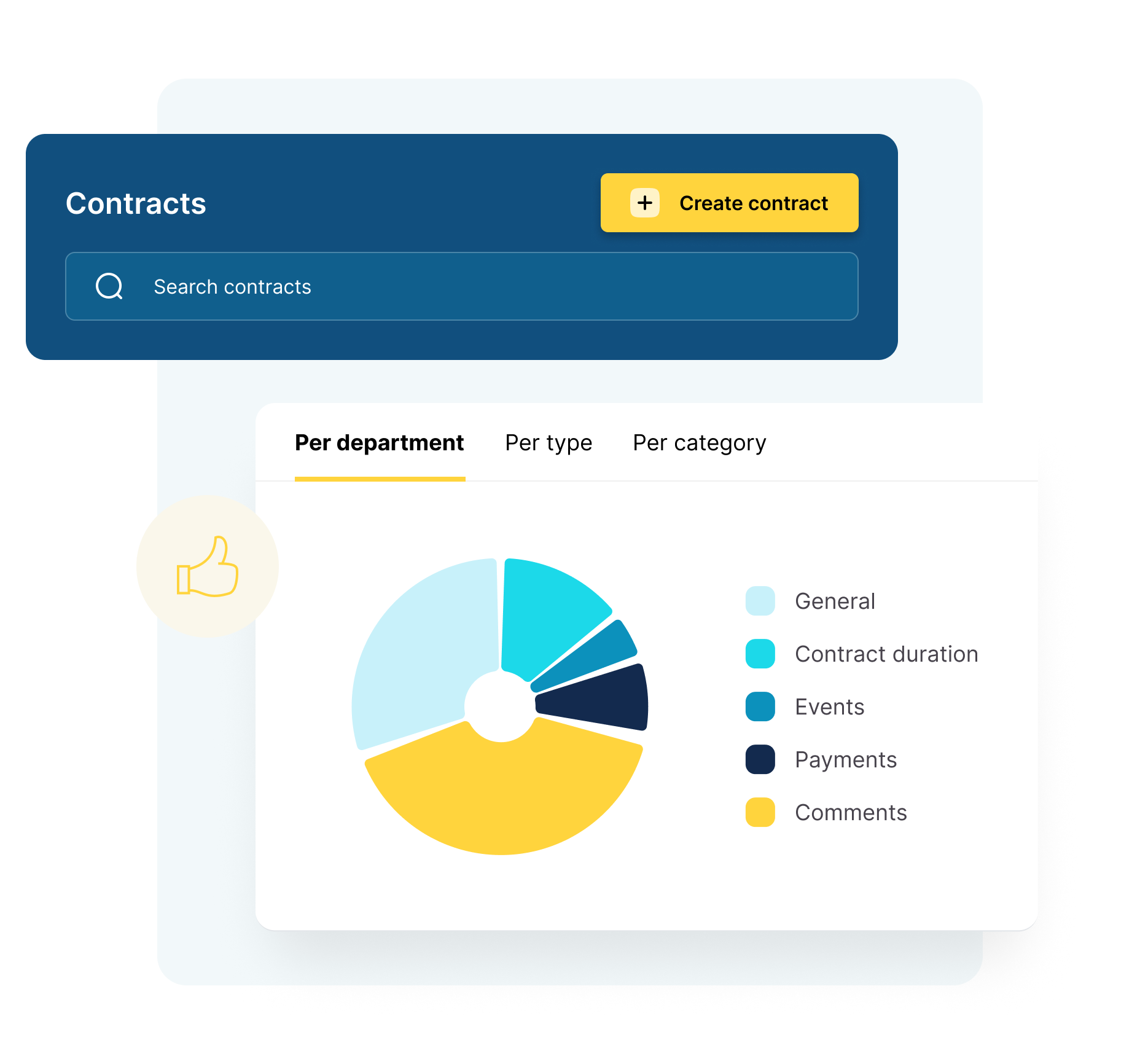
Strømlinjeformet arbeidsflyt og effektiv drift
Effektiv kontraktstyring og avtalehåndtering er avgjørende for å skape dynamikk i en hektisk og uoversiktelig hverdag.
Vår plattform strømlinjeformer prosessene, reduserer administrative kostnader og frigjør tid til strategisk fokus. Med et brukervennlig grensesnitt forenkles digital signering, opplasting av kontrakter og kostnadskontroll. Det sikrer sømløs drift uten kostbare hindringer.
Vår løsning er designet for rollebasert tilgang, og den dekker behovene til alle brukere - fra økonomisjefer til ledere i ulike avdelinger. Samtidig styrker den kontrollen og øker effektiviteten.
Ved å utnytte vår innovative plattform, leder din bedrift an innen kontraktstyring og avtalehåndtering. Det gir betydelige effekter på bunnlinjen.
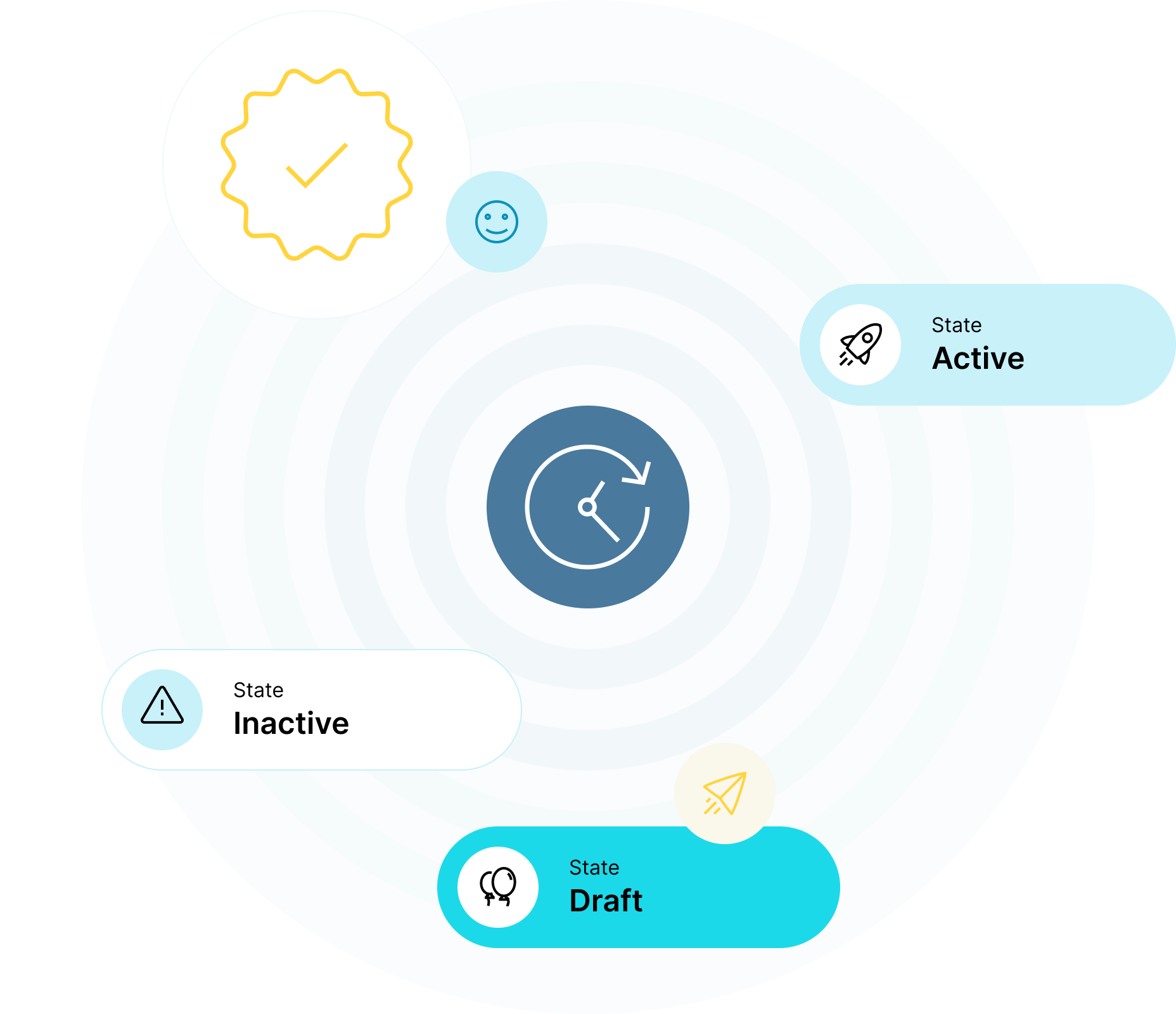
Gå aldri mer glipp av kostbare tidsfrister
Complete Control transformerer avtalehåndtering ved å varsle deg om kommende fornyelser eller opphør av avtaler. Slik får du rom til å reforhandle avtaler, unngå unødvendige kostnader og ta strategiske beslutninger.
Plattformen forenkler sporing av alle kontraktsforpliktelser, effektiviserer avtalehåndtering, reduserer manuelle anstrengelser og feil, og bidrar slik til kostnadsbesparelser.
Med Complete Control vil du aldri igjen gå glipp av en kritisk frist. Nyt i stedet at strømlinjeformet avtalehåndtering reduserer stress og gir deg full kontroll.
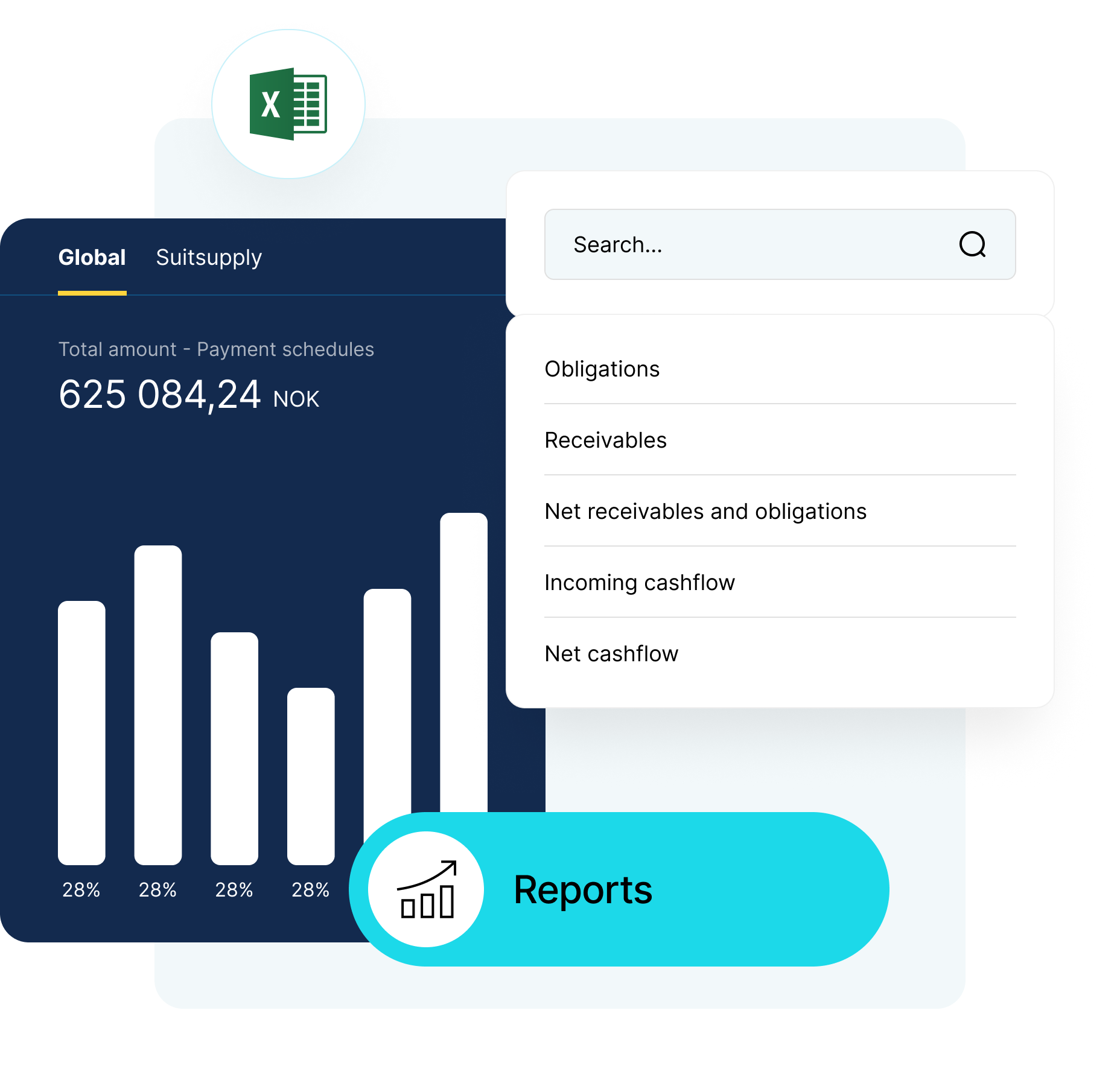
Full oversikt over økonomien
God kontroll over avtalekostnader og forpliktelser er ikke bare «kjekt å ha» – det er en nødvendighet.
Likevel kan det være vanskelig til enhver tid å holde oversikten over utgifter, fordringer og forpliktelser.
Complete Control løser disse problemene med
- detaljerte rapporter
- betalingsplaner og kontantstrøm
- nøyaktige tall til finansiell planlegging
- enkel eksport til Excel
FAQ
Complete Control passer for mellomstore og store organisasjoner som trenger en strukturert og effektiv måte å håndtere kontrakter, forpliktelser og økonomiske avtaler på. Løsningen er spesielt verdifull for økonomi-, innkjøps- og juridiske team som ønsker full oversikt, bedre etterlevelse og mindre manuelt arbeid.
Datasikkerhet og GDPR-etterlevelse er innebygd i løsningen. Complete Control er ISO 27001-sertifisert med ISAE 3402 Type 2-attestering, og vi følger ITIL- og ISO 27000-standarder for sentrale prosesser som tilgangskontroll, hendelseshåndtering og beredskap.
Som en del av Visma-konsernet følger vi strenge retningslinjer for å beskytte sensitiv kontrakts- og finansinformasjon, med en dedikert CISO og DPO som overvåker etterlevelsen.
Ja. Complete Control gjør det enklere å etterleve viktige regelverk, inkludert IFRS 16 for leasingregnskap og tredjepartsrisikostyring under DORA-rammeverket for operasjonell motstandsdyktighet. Løsningen tilbyr verktøy for strukturert rapportering, automatiserte beregninger og tydelige revisjonsspor, slik at det blir enklere å møte både finansielle og regulatoriske krav.
Ja. Complete Control kan integreres med ERP-systemer, CRM-plattformer, økonomiprogrammer og andre forretningskritiske verktøy. Eksempler er Tripletex, Visma.net og Microsoft Dynamics 365. Vi tilbyr også et åpent API som gjør det enkelt å koble til andre systemer. Dette gir sømløse arbeidsflyter, bedre datakvalitet og mindre dobbeltarbeid på tvers av avdelinger.
Absolutt. Vi tilbyr full onboarding og opplæring for å sikre en smidig oppstart. Hver kunde får en dedikert Customer Success Manager og har tilgang til support uten ekstra kostnad. Med Complete Control får du en langsiktig partner, ikke bare en programvareleverandør.
Pålitelig databeskyttelse
Hos House of Control er sikkerhet høyeste prioritet. Våre løsninger er basert på ISO 27001-sertifisering, sikrer full GDPR-etterlevelse og støttes av uavhengig verifisert ISAE 3402 Type II-revisjon.
Denne kombinasjonen sikrer at dine data, avtaler, etterlevelse av regulatoriske krav og finansiell rapportering forblir sikre, transparente og klare for revisjon.
Klar for å utforske løsningen?
Vi vil gjerne vise deg hvordan Complete Control kan bidra til å effektivisere din virksomhet. Fyll ut skjemaet, så kontakter vi deg for å avtale et tidspunkt for en kort produktdemonstrasjon.
Få mer og dypere innsikt i våre løsninger - og hvordan de hjelper våre kunder
Ved å abonnere aksepterer du vår personvernerklæring, og sier samtidig ja til å motta markedsføringsbudskap fra oss.
